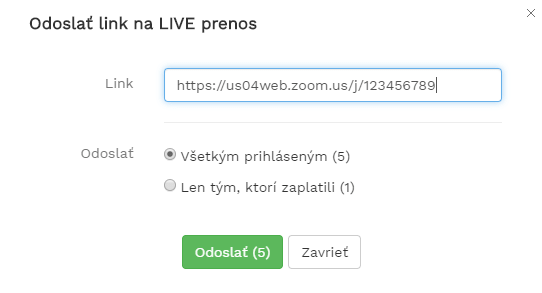1. Vyberte si svou LIVESTREAM aplikaci
Pro zabezpečení LIVE přenosu je třeba vybrat a zaregistrovat se do vámi zvolené webové aplikace či služby na živé streamování video přenosu. Z pohledu propojení s Calendiari na konkrétním řešení nezáleží, je ale třeba, aby byl samotný video přenos dostupný přes internetový odkaz (link). Dobrou volbou je např. aplikace zoom.us, která je pro tyto účely aktuálně nejpoužívanější službou na světě.
Pro co nejrychlejší nastartování LIVE přenosů máme pro vás dostupné i základní návody k aplikaci Zoom:
2. Propojte LIVE přenosy s Calendiari
Vytvořte si v Calendiari novou místnost typu "LIVE". Novou místnost přidáte skrz Nastavení / Místa / Přidej místo a následně zvolte typ "LIVE".
LIVE místnost můžete uložit dvěma způsoby:
- Pole Link nechte prázdné. Toto nastavení vám dovoluje používat unikátní link pro každou lekci. Po přihlášení je klient upozorněn na to, že mu bude link zaslán chvíli před začátkem. Přesný postup jak poslat klientům link před lekcí naleznete v tomto návodu níže.
- Do pole Link vložte permanentní odkaz na vaši LIVE místnost. V tomto případě budete na všechny LIVE lekce používat jeden link, přičemž tento link bude zasíláno každému klientovi emailem okamžitě po přihlášení (s upozorněním, že LIVE přenos bude dostupný nejdříve 15 min. Předem).
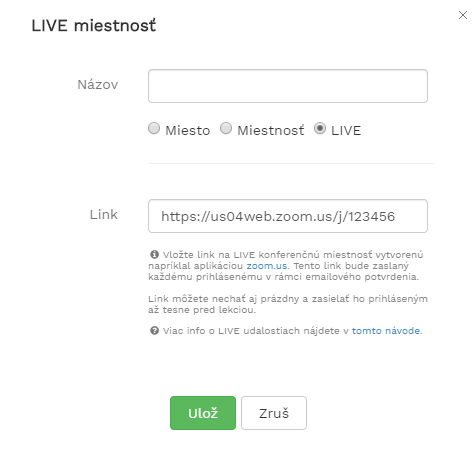
3. Přidejte vybrané události do LIVE místnosti
Pokud máte v Calendiari vytvořenou vaši LIVE místnost, můžete přidat nové události, nebo vybrat existující a zařadit je do přidané LIVE místnosti:
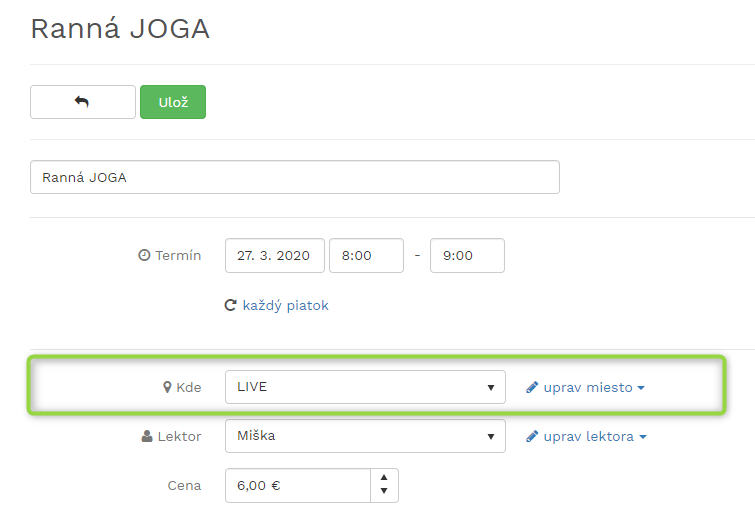
Zaslání linku na LIVE přenos
Ať už se rozhodnete vysílat vždy pod unikátním linkem, nebo chcete váš permanentní link pro jistotu poslat ještě jednou před lekcí (klient se mohl přihlásit delší dobu předem a email s potvrzením přihlášení, ve kterém mu byl zaslán link by tak musel déle hledat), můžete tak udělat i přímo z Calendiari. Na dané lekci klikněte na tlačítko s ikonkou kamery, vyberte komu chcete link poslat a potvrďte kliknutím na Odeslat.